So löschen Sie einen Retweet von Twitter (Schritt-für-Schritt-Anleitung)
Ihr Twitter- Handle kann manchmal überwältigend sein, wenn Sie täglich Hunderte von interessanten Tweets durchgehen. Twitter ist unter den Nutzern bekannt, weil Sie die Möglichkeit haben, einen Tweet zu retweeten, den Sie interessant finden oder gut finden. Es kommt jedoch vor, dass Sie einen Tweet versehentlich retweeten oder nicht möchten, dass Ihre Follower diesen Retweet sehen? Nun, in dieser Situation suchen Sie nach einer Schaltfläche zum Löschen, um den Retweet aus Ihrem Konto zu entfernen. Leider haben Sie keinen Löschen-Button, aber es gibt eine andere Möglichkeit, einen Retweet zu löschen. Um Ihnen zu helfen, haben wir eine Anleitung zum Löschen eines Retweets von Twitter, der Sie folgen können.( how to delete a retweet from Twitter that you can follow.)

So entfernen Sie einen Retweet von Twitter (How to Remove a Retweet from Twitter )
Sie können dieser Schritt-für-Schritt-Anleitung ganz einfach folgen, um einen Retweet zu entfernen, den Sie auf Ihrem Twitter-Konto gepostet haben:
1. Öffnen Sie die Twitter-App auf Ihrem Gerät oder verwenden Sie auch die Webversion.(you can also use the web version.)
2. Melden(Log into) Sie sich mit Ihrem Benutzernamen und Passwort(username and password) bei Ihrem Konto an .
3. Klicken Sie auf das Hamburger-Symbol oder drei horizontale Linien(hamburger icon or three horizontal lines) in der oberen linken Ecke des Bildschirms.

4. Gehen Sie zu Ihrem Profil(profile) .
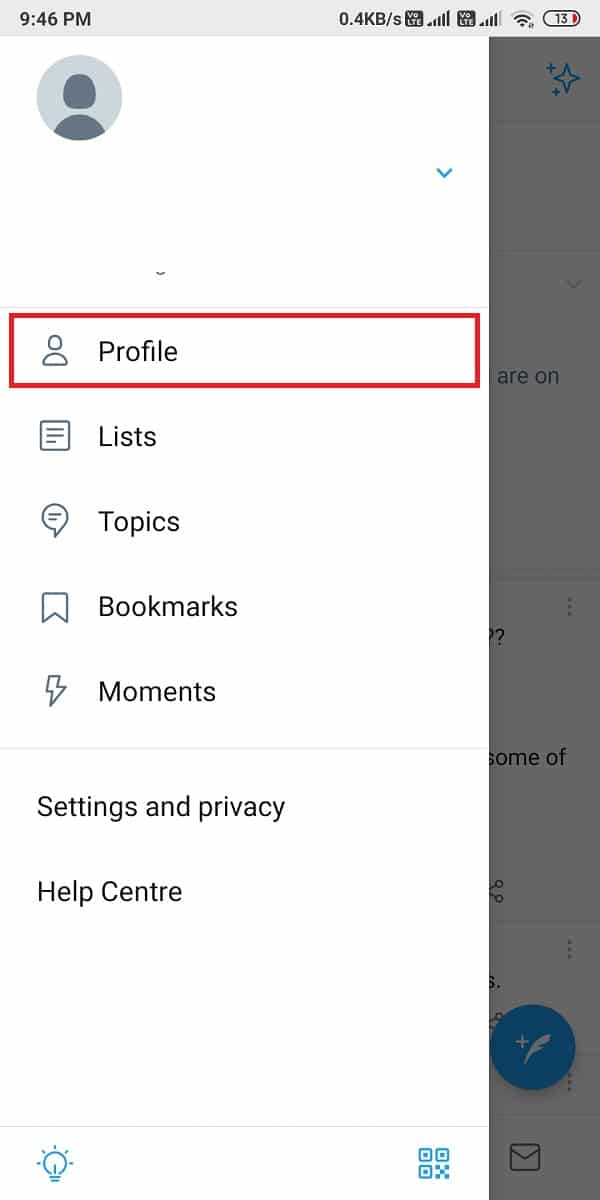
5. Scrollen Sie in Ihrem Profil nach unten und suchen Sie den Retweet(locate the retweet) , den Sie löschen möchten.
6. Unter dem Retweet müssen Sie auf das Retweet-Pfeilsymbol(retweet arrow icon) klicken . Dieses Pfeilsymbol wird in grüner Farbe unter dem Retweet angezeigt.(This arrow icon will show up in green color below the retweet.)

7. Wählen Sie abschließend Retweet rückgängig machen aus, um den Retweet zu entfernen(undo retweet to remove the retweet) .

Das ist es; Wenn Sie auf Retweet rückgängig machen klicken(when you click on undo retweet) , wird Ihr Retweet aus Ihrem Konto entfernt und Ihre Follower sehen ihn nicht mehr in Ihrem Profil.
Lesen Sie auch: (Also Read:) So beheben Sie, dass Bilder in Twitter nicht geladen werden(How to Fix Pictures in Twitter not Loading)
Häufig gestellte Fragen (FAQs)(Frequently Asked Questions (FAQs))
Q1. Wie lösche ich einen retweeteten Tweet auf Twitter?(Q1. How do I delete a retweeted tweet on Twitter?)
Um einen retweeteten Tweet auf Twitter zu löschen , öffnen Sie Ihre Twitter -App und suchen Sie den Retweet, den Sie entfernen möchten. Schließlich können Sie auf das grüne Retweet-Pfeilsymbol unter dem Retweet klicken und Retweet rückgängig machen auswählen.
Q2. Warum kann ich Retweets nicht löschen?(Q2. Why can’t I delete retweets?)
Wenn Sie versehentlich etwas retweetet haben und es aus Ihrer Chronik entfernen möchten, suchen Sie möglicherweise nach einer Schaltfläche zum Löschen. Es gibt jedoch keine spezielle Löschschaltfläche zum Entfernen der Retweets. Alles, was Sie tun müssen, ist auf das grüne Retweet-Pfeilsymbol unter dem Retweet zu klicken und die Option „Retweet rückgängig machen“ auszuwählen, um den Retweet aus Ihrer Chronik zu entfernen.
Q3. Wie machen Sie einen Retweet all Ihrer Tweets rückgängig?(Q3. How do you undo a retweet of all your tweets?)
Es ist nicht möglich, einen Retweet aller Ihrer Tweets rückgängig zu machen. Wenn Sie jedoch Ihren Tweet löschen, werden auch alle Retweets Ihres Tweets von Twitter entfernt . Wenn Sie außerdem alle Ihre Retweets löschen möchten, können Sie Tools von Drittanbietern wie Circleboom oder Tweet Deleter verwenden.
Empfohlen:(Recommended:)
- So synchronisieren Sie Google Kalender mit Outlook(How to Sync Google Calendar with Outlook)
- So legen Sie eine Stecknadel auf Google Maps ab(How to Drop a Pin on Google Maps)
- So konvertieren Sie Word in JPEG(How to Convert Word to JPEG)
Wir hoffen, dass diese Anleitung hilfreich war und Sie einen Retweet von Twitter löschen(to delete a retweet from Twitter) konnten . Wenn Sie noch Fragen zu diesem Artikel haben, können Sie diese gerne im Kommentarbereich stellen.
Related posts
So verknüpfen Sie Facebook mit Twitter (2022)
Wie spielt man Pokémon Go auf dem PC? (Schritt für Schritt Anleitung)
Beheben Sie den Twitter-Fehler: Einige Ihrer Medien konnten nicht hochgeladen werden
So verwenden Sie Lesezeichen auf Twitter
So extrahieren Sie WhatsApp-Gruppenkontakte (2022)
Behebung, dass Discord Go Live nicht angezeigt wird
So aktivieren Sie den dunklen Modus von YouTube
So löschen Sie ein Instagram-Konto dauerhaft
Wie man den Geburtstag von jemandem auf Snapchat herausfindet
Korrigieren Sie, dass die Facebook-Startseite nicht richtig geladen wird
Schritt-für-Schritt-Anleitung zum Löschen Ihres Amazon-Kontos
So deaktivieren oder löschen Sie Ihr Instagram-Konto (2022)
So löschen Sie Snapchat-Nachrichten und -Gespräche
Zugriff auf mobile Websites mit Desktop-Browser (PC)
Finden Sie GPS-Koordinaten für jeden Ort
So deaktivieren Sie SafeSearch bei Google
Wie man auf Discord live geht (2022)
Wie entferne ich ein Google- oder Gmail-Profilbild?
Wie ändere ich meinen Namen oder mein Geschlecht auf Tinder?
So überprüfen Sie die mit Ihrem Facebook-Konto verknüpfte E-Mail-ID
